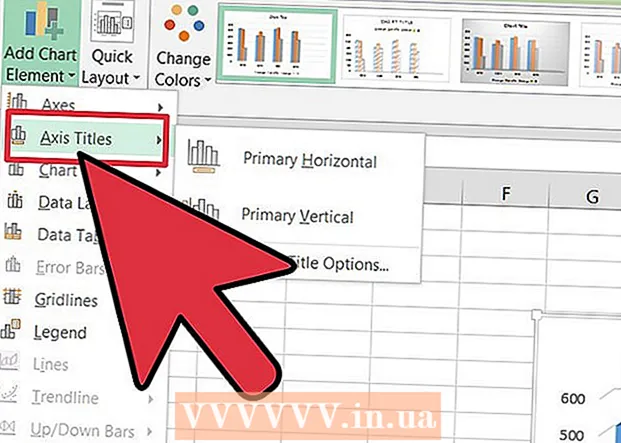Szerző:
Laura McKinney
A Teremtés Dátuma:
5 Április 2021
Frissítés Dátuma:
1 Július 2024
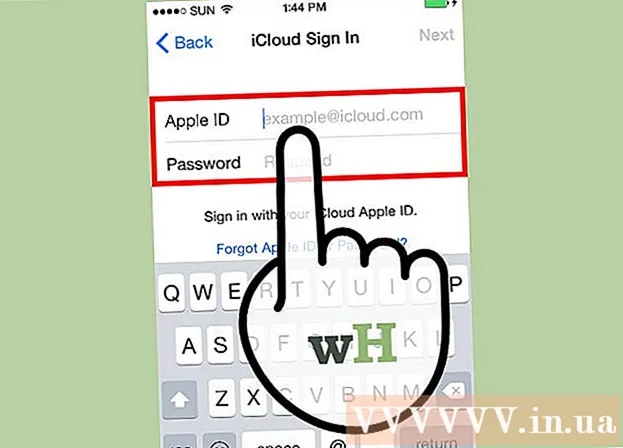
Tartalom
Ha elfelejtette iPhone képernyővédő jelszavát (jelszavát), akkor az iTunes segítségével törölheti a telefon adatait és a jelszavát, majd visszaállíthatja az adatmentést. A művelet során a kódod törlődik, ez lehetővé teszi a jelszó visszaállítását. A Sirit is használhatja a képernyőzár kezelésére; törvénysértő ezt más iPhone-on megtenni. Vegye figyelembe azt is, hogy a jelszó megkerülése a Sirin keresztül csak az iOS 9 rendszeren alkalmazható és változhat; hasonlóan más módszerekhez, amelyek lehetővé teszik a jelszó megkerülését, ez váratlan hiba; Ezért az Apple feladata kijavítani, amint észleli a problémát.
Lépések
1/2-es módszer: A képernyőzár megkerülése iOS 9.2.1-en
Győződjön meg arról, hogy telefonja az iOS megfelelő verzióját futtatja. Ez a művelet nem működik az iOS 9.3-as és újabb verziójú iPhone-on; Az iOS verzió leminősítése lehetséges, ha nem bánja iPhone börtönbüntetését, de ne feledje, hogy ez megakadályozza, hogy az Apple jótállása alá tartozzon.

Győződjön meg arról, hogy iPhone-ja le van zárva. Ez a módszer nem tiltja le a képernyő jelszavát, ezért továbbra is el kell végeznie az iPhone adat-helyreállítási lépését a jelszó végleges törléséhez.
Tartsa lenyomva a "Home" gombot 2 másodpercig a Siri bekapcsolásához.

Kérdezze meg egyelőre Sirit. A kijelzőn helyi idő szerint egy óra ikon jelenik meg.- Siri válaszol a kérdésre: "Mennyi az idő?" (Mennyi az idő?) Jobb, mint bármely más kérdés (például "Megmondanád nekem az időt?") Stb.).
Érintse meg az óra ikont a Világóra menü megnyitásához.

Koppintson a "+" jelre a képernyő jobb felső sarkában.
Írjon be néhány karaktert a képernyő tetején található keresősávba. Ezeknek a karaktereknek nem kell jelentéstartalmuk lennie - csak írja be, hogy kiválassza, majd másolja.
Tartsa nyomva a keresősávot, majd engedje fel a szöveg kiemeléséhez.
Érintse meg újra a szöveget, majd válassza a "Másolás" lehetőséget. Ez átmásolja a kijelölt szöveget, így azonnal beillesztheti.
Koppintson a "Másolás" jobb oldalán található nyílra, majd válassza a "Megosztás" lehetőséget, ha egy több megosztási opcióval rendelkező menüt szeretne megnyitni.
Érintse meg az "Üzenet" opciót egy új üzenetírás ablak megnyitásához.
Érintse meg és tartsa lenyomva a képernyő tetején található "Címzett" mezőt, majd válassza a "Beillesztés" lehetőséget.
Várjon kb. 2-3 másodpercet, majd nyomja meg a „Home” gombot. Ez minimalizálja az iMessage ablakot, és közvetlenül a kezdőképernyőre vezet. Tehát sikerült megkerülnie a képernyőzárat az iOS 9.2.1-en! hirdetés
2/2 módszer: Adatok törlése és visszaállítása az iTunes segítségével
Csatlakoztassa az iPhone töltőkábelt a telefonhoz és a számítógéphez. A töltőkábel USB-vége (nagy vége) a számítógéphez, míg a kicsi vége az iPhone töltőportjához csatlakozik.
- Bár minden iPhone-hoz használható USB-töltőkábel használható, a legjobb eredmény elérése érdekében ajánlott az iPhone készülékéhez kapott töltőkábelt használni.
Nyissa meg az iTunes alkalmazást a számítógépén, ha még nem nyitotta meg. A számítógép modelljétől függően előfordulhat, hogy meg kell erősítenie, hogy automatikusan megnyitja az iTunes alkalmazást, miután csatlakozott a telefonhoz.
Várja meg, amíg iPhone szinkronizálódik az iTunes programmal. Az iTunes ablak tetején lévő eszköztáron megjelenik a "iPhone szinkronizálása (lépés)" felirat. Miután befejezte az iPhone szinkronizálását az iTunes alkalmazással, elkezdheti a szinkronizálást is. adat-helyreállítási folyamat.
Kattintson az "Eszköz" elemre az iPhone Összegzés lapjának megnyitásához. Ez az iPhone ikon a "Fiók" fül alatt.
Kattintson a "Biztonsági másolat készítése most" gombra a "Biztonsági másolatok" szakasz alatt. Bár erre a lépésre nincs szükség, ez egy módja annak, hogy az adatok naprakészek legyenek, amikor visszaállítanak a biztonsági mentés pillanatától.
- Ha be van kapcsolva az automatikus biztonsági mentés, akkor nem kell újra biztonsági másolatot készítenie - telefonjáról biztonsági másolat készül, amint csatlakozik a számítógépéhez. Ellenőrizze a legújabb biztonsági másolat dátumát a "Biztonsági mentések" alatt, hogy meggyőződjön arról, hogy a telefon adatairól biztonsági másolatot készített.
- A telefon biztonsági másolatának elkészítésekor kiválaszthatja az iCloud lehetőséget, hogy biztonsági másolatot készítsen az adatokról az iCloud-fiókra, vagy a „Ez a számítógép” elemre, hogy a telefon adatait a jelenlegi számítógépre mentse.
Kattintson az "iPhone visszaállítása" elemre az iPhone információs szakaszában az iTunes oldal tetején.
- Ha a "Find My iPhone" már be van kapcsolva, az iTunes megkéri, hogy kapcsolja ki, mielőtt a visszaállítás megtörténhet. Ezt úgy teszi, hogy megnyitja a Beállítások alkalmazást a beállítások megnyitásához, görgessen lefelé, és válassza az "iCloud" lehetőséget, görgessen újra lefelé, és válassza az "iPhone keresése" lehetőséget, majd nyomja meg a csúszkát. Jobbra a „Find My iPhone” mellett, hogy kikapcsolja az iPhone keresését. Lehet, hogy meg kell adnia az iCloud jelszavát a lépés végrehajtásához.
Kattintson a "Visszaállítás és frissítés" gombra a döntés megerősítéséhez. Ne felejtse el elolvasni az előugró ablakban található információkat, mielőtt folytatná, mi történik, amikor biztonsági másolatot készít iPhone-járól.
Kattintson a "Tovább" gombra, majd válassza az "Elfogadom" lehetőséget a visszaállítási folyamat megkezdéséhez. Ez azt jelenti, hogy elfogadja az Apple szoftverének használatára vonatkozó feltételeket.
Várja meg az adatok helyreállításának befejezését. Ez eltarthat néhány percig, amikor az iTunes törli és újratelepíti az iOS-t a telefonjára.
Válassza ki a visszaállítási pontot a "Visszaállítás ebből a biztonsági másolatból" opcióban. Ehhez kattintson az eszköztárra az iPhone nevével.A sáv alatt megjelenik a kiválasztott biztonsági másolat dátuma és helye; válassza ki a legközelebbi időpontot a legjobb eredmények eléréséhez.
- Kattintson az "Visszaállítás ebből a biztonsági másolatból" melletti körre az információk megjelenítéséhez, ha ez nem az alapértelmezett beállítás.
Az adat-helyreállítási folyamat elindításához kattintson a "Folytatás" gombra. Így az iTunes megkezdi a telefonadatok visszaállítását; Az imént megjelenített adat-helyreállítási ablak alatt megjelenik a "Hátralévő idő" felirat.
- Az adatok helyreállítása elég sokáig tart - általában 20-30 percet vesz igénybe - a helyreállítandó adatok mennyiségétől függően.
Csúsztassa ujjával a telefon képernyőjén a „Csúsztassa a zár feloldásához” szavakat. Ez a képernyő feloldása; Ne feledje, hogy nem kell megadnia jelszót!
- A Beállítások alkalmazás "Jelszó" fülén bármikor beállíthat új jelszót a telefonján.
Adja meg az Apple ID jelszavát, amikor a telefonon kéri az adatok helyreállítását. Ne feledje, hogy eltarthat egy ideig, amíg a telefonon lévő alkalmazások frissülnek és visszaállnak a törlés előtti állapotba. hirdetés
Tanács
- Ha nem emlékszik az Apple ID jelszavára, akkor az "Elfelejtette a jelszavát?" Linkre kattintva visszaállíthatja az iCloud webhelyről. (Elfelejtette a jelszavát?) És kövesse a képernyőn megjelenő utasításokat.
- A Siri használatával történő megkerülés megakadályozása érdekében beállíthat egy jelszót a Siri használatához a „Beállítások” alkalmazás „Jelszó” fülén.
Figyelem
- Az iOS 9.3.3 alkalmazással nem lehet használni a telefonhoz való hozzáféréshez a Siri-n keresztüli kódot.
- Ha a telefon törlése előtt nem készült biztonsági másolat, az adatokat nem állíthatja vissza.